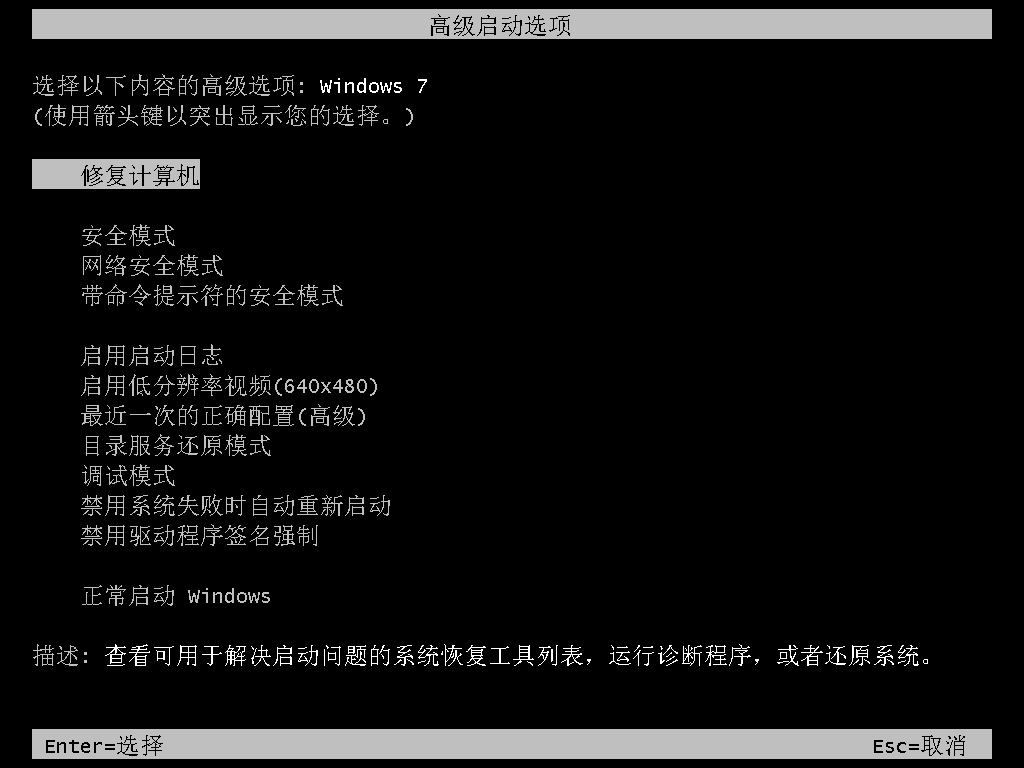戴尔optiplex3050默认使用的是 UEFI 引导,硬盘采用 GPT 分区,而这种引导模式和分区并不适合安装 Windows 7 系统,所以我们第一件要做的事情就是在 Bios 中更改引导模式以及调整硬盘分区后再安装 Windows 7 系统,以下是详细教程。
1、开机快速按 F12 进入 Bios。然后在 PPT Secrurty 选项中把 PPT ON 关闭。

2、找到 Secure Boot 选项,把安全引导给禁用掉。

3、在常规选项中找到 Advanced Options 选项中把 Legacy 传统引导模式开启。

4、在 System Configuration 系统配置中找到 SATA 硬盘配置,记得把硬盘模式更改为 AHCI 哦。

5、在常规的引导模式中,记得把引导顺序更改为 Legacy,这样可以方便设置 U 盘启动以及引导时使用 Legacy 模式引导。
电脑系统xp怎么升级到win7
xp系统现在已经准备渐渐走出人们的使用范围,随之而来的就是windows7和windows8系统,为了大家能够享受到专业的服务商的维护,今天小编就给大家分享一下电脑系统xp怎么升级到win7.

6、开机快速按 F12 进入快速引导菜单,在这里选择您使用下载火(xiazaihuo.com)一键重装系统工具制作好的启动 U 盘,然后进入 Windows PE 系统。

7、电脑进入 PE 中找到桌面上的分区工具,对当前的硬盘执行分区调整或者把分区转换为 MBR 类型。
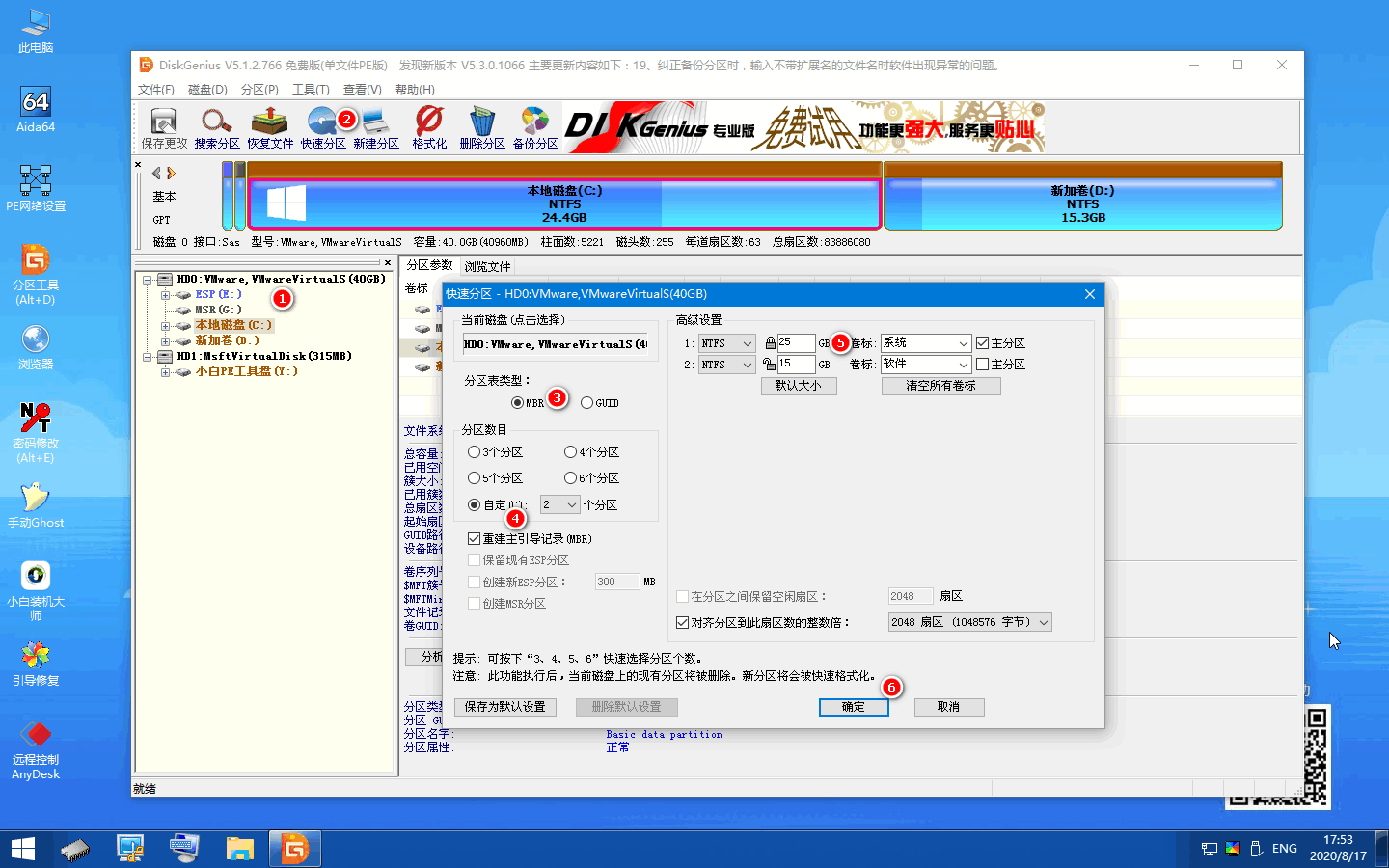
8、分区完成后,打开下载火(xiazaihuo.com)装机大师直接进行在线安装或者搜索 Windows 7 系统镜像开始安装即可。

9、重装完成后,如果一切顺利,拿掉 U 盘,开机后就可以看到正常进入 Windows 7 系统啦。

以上就是强制给戴尔optiplex3050安装win7图文教程,虽然我们可以强制安装 Windows 7 系统,但是有部分用户在强制安装后会发现鼠标键盘无法使用,这是因为官方未提供 USB 驱动支持导致的,这种一般可以考虑尝试安装 Ghost 集成驱动的 Windows 7 或者考虑安装 Windows 10 系统。
以上就是电脑技术教程《强制给戴尔optiplex3050安装win7图文教程》的全部内容,由下载火资源网整理发布,关注我们每日分享Win12、win11、win10、win7、Win XP等系统使用技巧!win7还原出厂设置怎么操作
我们在使用win7系统时,总会遇到一些情况,例如系统垃圾过多不易清理,其实win7系统可以通过恢复出厂设置来处理这些小问题以延长电脑的使用寿命.那么win7还原出厂设置怎么操作呢?